万能五笔输入法窗口广告怎么屏蔽
万能五笔输入法作为目前最常用五笔输入法之一为很多用户所熟识。这款输入法软件虽然广受好评,但很多用户对该软件在使用中不时弹出的广告感到十分厌烦,今天我们就演示一下万能五笔输入法广告怎么去掉(以WIN7系统为例)。
万能五笔输入法窗口广告怎么屏蔽
1、右击计算机图标,在下拉菜单中点击【管理】。
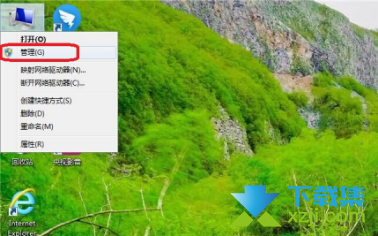
2、进入计算机管理窗口。点击左侧列表【服务和应用程序】—【服务】。然后在中间服务列表找到【WanNengWuBiService】。
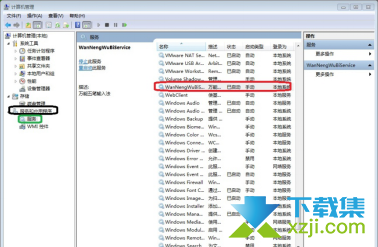
3、右击【WanNengWuBiService】,点击下拉菜单中的【属性】。
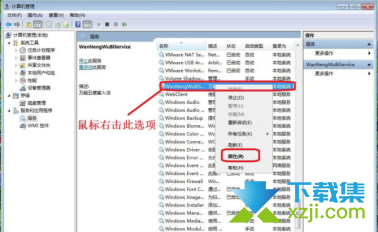
4、弹出属性窗口,在启动类型选择【禁用】,服务状态点击【停止】,最后点击【确定】

5、依照【控制面板】—【系统和安全】—【WINDOWS防火墙】路径打开WINDOWS防火墙窗口(如图),然后点击【高级设置】。
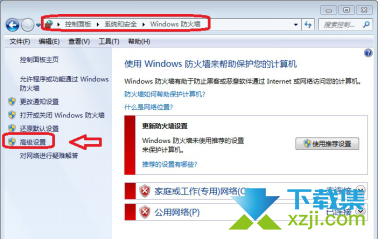
6、进入“高级安全WINDOWS防火墙”窗口,点击左侧【出站规则】,然后点击右侧【新建规则】。
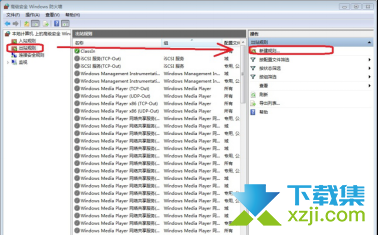
7、在新弹出的窗口中选择【程序】,然后点击【下一步】。
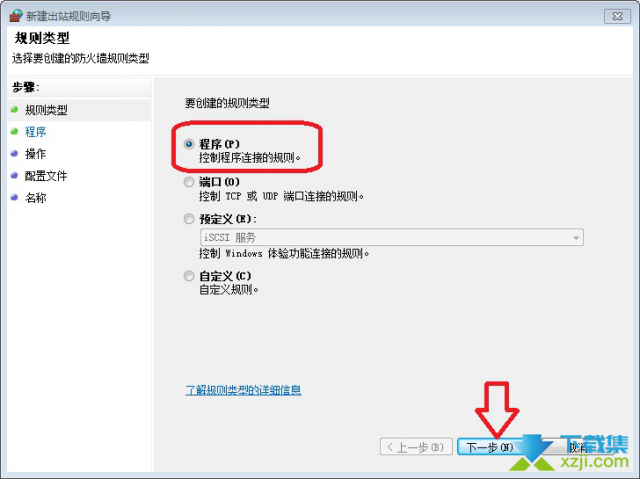
8、在新弹出的窗口中选择【此程序路径】,点击右侧【浏览】。
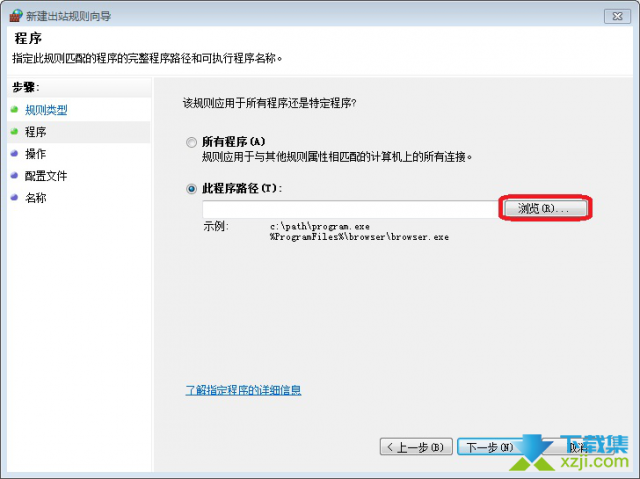
9、在浏览窗口找到【WnService.exe】,点击打开。(我的这个程序是在D:\XNJ\SZRJ\WanNengWBInput\10.0.4.10418目录下)。
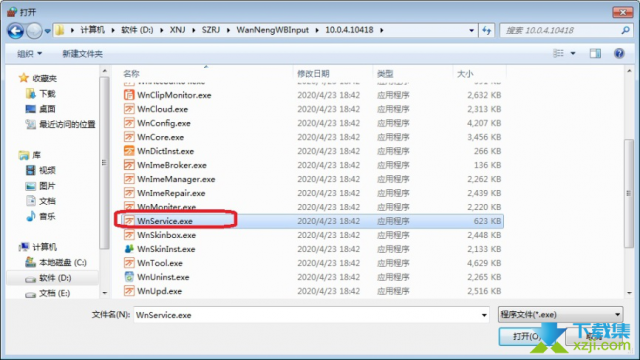
10、点击【下一步】。
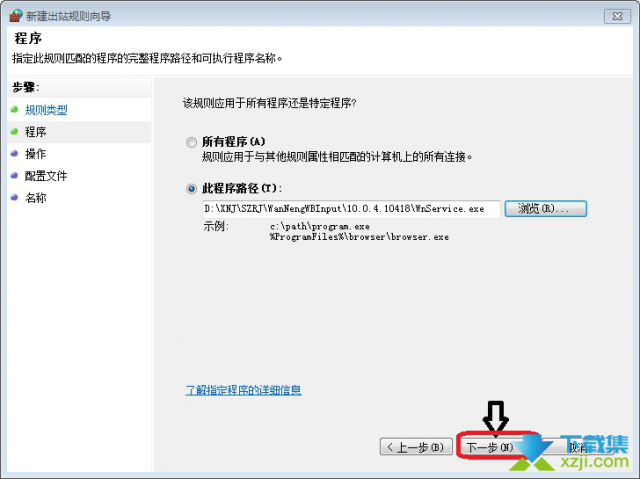
11、在新弹出的窗口中选择【阻止连接】,然后点击【下一步】。
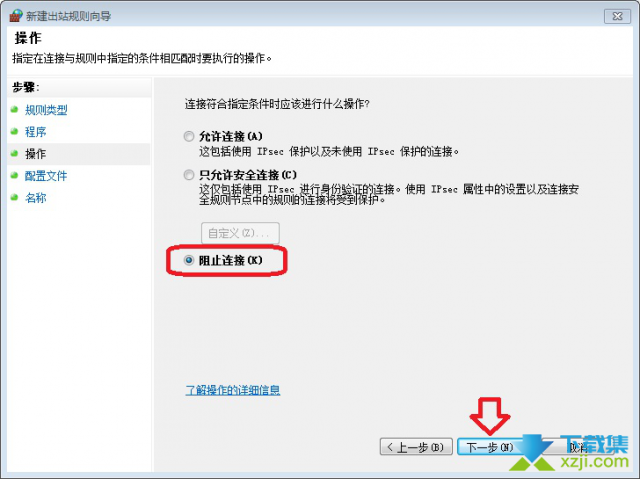
12、点击【下一步】。
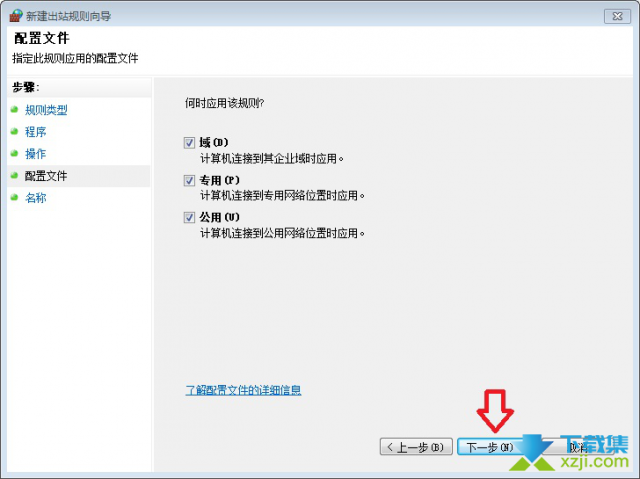
13、给新建的出站规则命名。然后点击完成。“禁用【WnService.exe】的规则”就做好了。
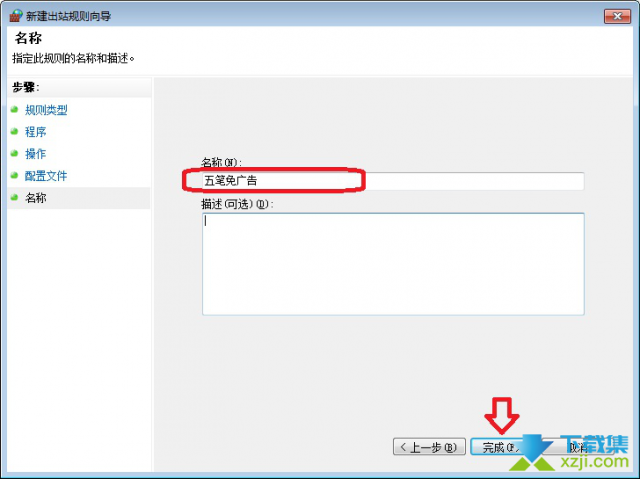
14、重复上述操作,新建“禁用【WnTool.exe】的规则”和“禁用【WnUserPage.exe】的规则”。即第9步浏览程序【WnService.exe】更换为【WnTool.exe】和【WnUserPage.exe】,它们路径与【WnService.exe】在同一目录下。
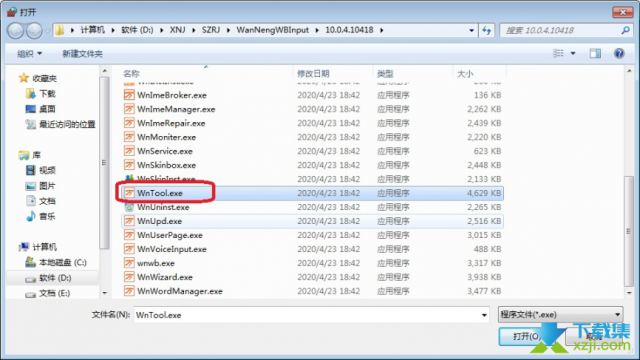
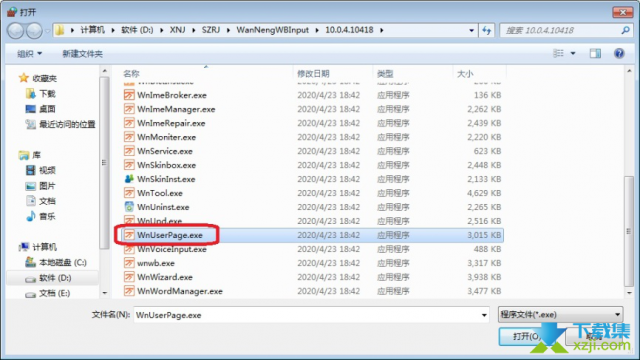
15、打开万能五笔输入属性设置,在“高级”中找到“升级方式”,选择【不自动升级】。
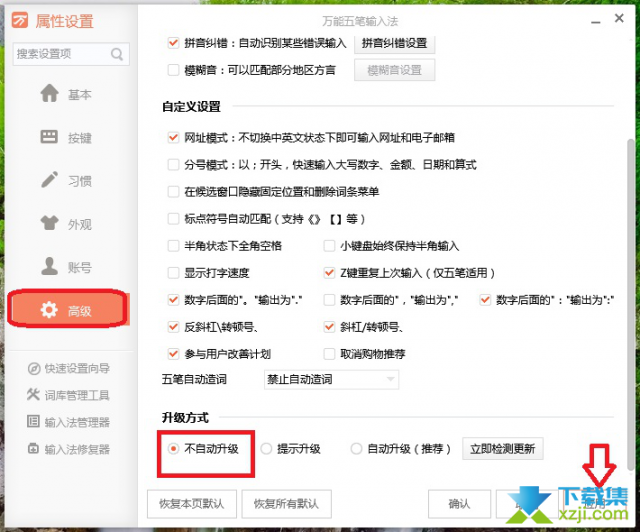
如此一来,万能五笔输入法广告就被去掉了。
